如何给word添加水印和如何设置win7启动项
1、打开需要添加水印的Word文档。2、单击"页面布局"选项卡,然后在“页面背景”组,单击“水印”,在弹出的菜单中,Word己经提供了一些内置的水印样式,比如"机密"、"严禁复制"等(如图1),直接选择它们即可坐享其成地使用它们了,如果内置的水印样式没有你需要的,请单击“自定义水印”,然后在"水印"对话框中定制自己的水印。3、在“水印”对话框中,单击以选中“文字水印”复选钮,然后在“文字”后的列表框中选择所需的文字或者直接在其后的方框中输入想要的文字(如图2),并设置好“字体”、“字号”、“颜色”和 “版式”后,单击"确定"按钮。
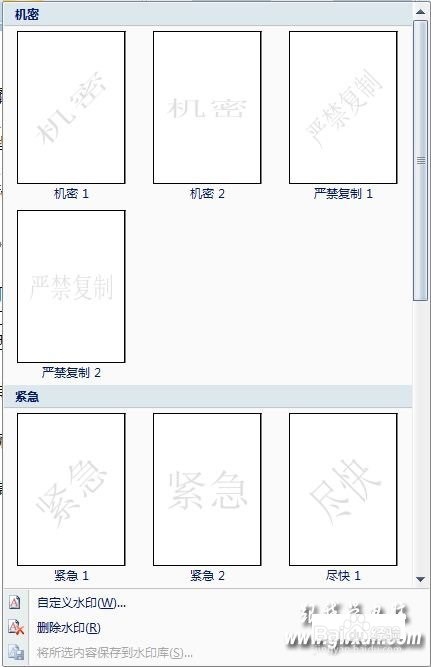
2、至此,或许你并没有看到文档中出现添加上的水印,但水印已经实实在在存在着。要想看到水印,请在时Word窗口状态栏右端的视图模式区域,单击“阅读版式视图”。此外,如果你有一张漂亮的图片,也可以将其定义为文档的水印,方法自然是在“水印”对话框中单击以选中“图片水印”复选钮,然后指定图片,设置图片的缩放比例、是否冲蚀等。其中,“冲蚀”的作用是让添加的图片在文字后面降低透明度显示,以免影响文字的显示效果。
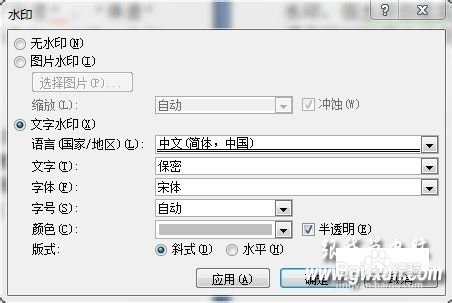
3、默认情况下,打印文档时Word并不会一同打印文档中的水印,要打印水印,请按如下步骤操作:1、打开要打印的有水印的Word文档;2、单击“文件”选项卡,然后单击“选项”。3、在“Word选项”对话框中,单击"显示",然后单击“打印选项”下,选中“打印背景色和图像”复选框 ,单击“确定”按钮。4、单击“文件”选项卡,单击“打印”,再单击“打印”即可将文档内容和水印都打印出来啦!最后说明一点,即Word2010只支持在一个文档添加一种水印即文字或图片水印,若是添加文字水印后又定义了图片水印,则文字水印会被图片水印替换,在文档内只会显示最后制作的那个水印。
4、Word提供的水印功能出现在页面中的位置无法更改,如果你想将水印放置在其他位置,该怎么办呢?好办,就是使用页眉页脚命令为文档每一页添加另类的艺术字水印,具体操作如下:1、打开需要添加水印的Word文档。2、单击“插入”选项卡,在“页眉和页脚”组中单击“页眉”,然后单击要添加到文档中的页眉样式,或者单击“编辑页眉”。3、在“插入”选项卡的“文本”组中单击“文本框”。然后单击“绘制文本框”。在文档中要放置水印的位置单击,然后通过拖动来绘制具有所需大小的文本框,并在文本框内单击。
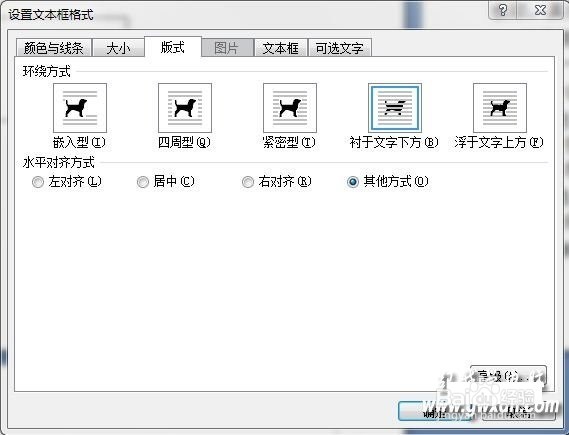
5、在“插入”选项卡上的“文本”组中,单击“艺术字”单击喜欢的艺术字样式,然后开始键入所需的文字,比如“严禁复制”。5、右键单击文本框的边框,在弹出的快捷菜单中单击“设置文本框格式”。6、单击“颜色与线条”选项卡,将文本框的线条颜色必为“无颜色”;单击“版式”选项卡,将“环绕方式”设置为“衬于文字下方”(如图4),单击“确定”按钮。在“页眉和页脚工具”的“设计”选项卡,单击“关闭”组的“关闭页眉和页脚”,完成页眉编辑。
6、WIN7开机启动项设置编辑本段回目录 第一步:单击开始-->运行,或者同时按住键盘的 win+R 键,打开运行窗口如下图第二步:输入msconfig”命令,然后点击确认,如图:
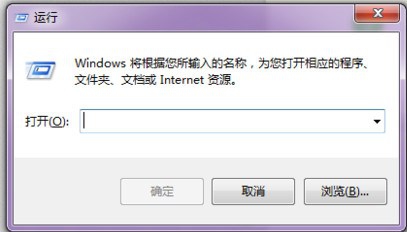
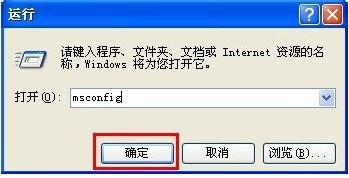
7、第三步:这个时候就可以打开系统配置界面了,你可以根据你自己的情况进行修改
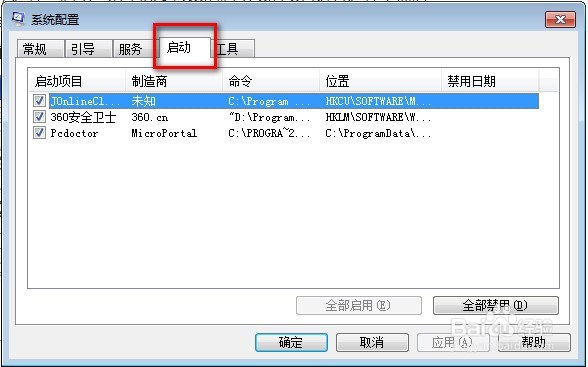
8、上面步骤如有修改的地方,修改设置之后,需要电脑重启才能有效。
